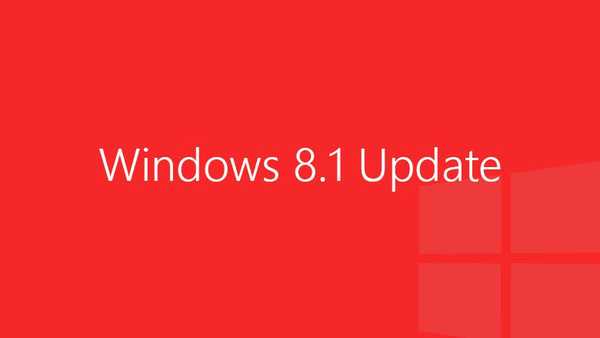Jednou z užitočných funkcií grafického subsystému systému X-Window Linux je schopnosť automaticky aktivovať okno aplikácie, keď naň prejdete kurzorom myši. Mnoho používateľov má túto funkciu veľmi radi a mnohí ju pri práci so systémom Windows nemajú, pretože v štandardnej konfigurácii systému Windows musíte kliknutím aktivovať požadované okno..
Technológia aktivácie okna ukazovateľa sa nazýva termín Aktivácia nasleduje myš alebo X myš (nesmie sa zamieňať s rovnakým programom na redefiníciu tlačidla myši). Skúsme zistiť, ako aktivovať funkciu X-Mouse v rôznych verziách systému Windows.
Aktivácia okna pri prechode myšou v systéme Windows XP
Vo Windows XP neexistuje spôsob, ako povoliť X-Mouse prostredníctvom grafického rozhrania OS. Tento režim môžete povoliť iba prostredníctvom registra (alebo pomocou špeciálnych obslužných programov, ktoré v podstate tiež vykonávajú úpravy registra, napríklad TweakUI, TaskSwitchXP alebo VistaSwitcher). .
- Otvorte Editor databázy Registry (regedit.exe) a choďte do vetvy HKEY_CURRENT_USER \ Control Panel \ Desktop
- Máme záujem o kľúč UserPreferencesMask

- Kľúč obsahuje štyri bajty údajov. V predvolenom nastavení je 9E 3E 01 80
- Zaujíma nás prvý kúsok. Ak to zmeníte na 9F (výsledkom je 9F 3E 01 80), okná sa aktivujú, keď umiestnite kurzor myši na myš, ale neprenesú sa do popredia. Ak ho zmeníte na DF (dostanete hodnotu DF 3E 01 80) - okná sa nielen aktivujú, ale tiež sa dostanú do popredia, čím sa nahradia ostatné okná..poznámka. Hodnoty posledných troch bajtov sa môžu v niektorých prípadoch líšiť, ale pre naše účely to nie je podstatné.
- Zatvorte editor databázy Registry a odhláste sa (odhlásenie)
- Pri nasledujúcej registrácii v systéme by mal režim X-Mouse fungovať
- Na deaktiváciu automatickej aktivácie okna a jeho uvedenie do popredia sa musí hodnota kľúča zmeniť na pôvodnú: 9E 3E 01 80
- Pre aktuálneho používateľa je aktivovaný režim X-Mouse. Ak potrebujete zmeniť nastavenie pre iného používateľa, musíte vykonať zmenu v užívateľskej vetve v časti HKEY_USERS
- S ďalším kľúčom ActiveWndTrkTimeout v tej istej vetve registra môžete nakonfigurovať čas, počas ktorého sa okno stane aktívnym, keď nad ním prejdete. Odporúčané nastavenie je 300 (3 sekundy)
Režim X-Mouse vo Windows 7 a Windows 8
Vo Windows 7/8 je oveľa jednoduchšie povoliť automatickú aktiváciu okna, keď nad ňou prejdete kurzorom. Nemusíme sa uchýliť k manuálnym úpravám registrov. Stačí otvoriť ovládací panel a prejsť na časť Centrum jednoduchého prístupu -> Uľahčuje používanie myši (Centrum prístupu - uľahčenie ovládania myši), začiarknite políčko - Aktivujte okno tak, že naň umiestnite kurzor myši (Aktivujte okno, keď nad ním prejdete) a uložte zmeny.
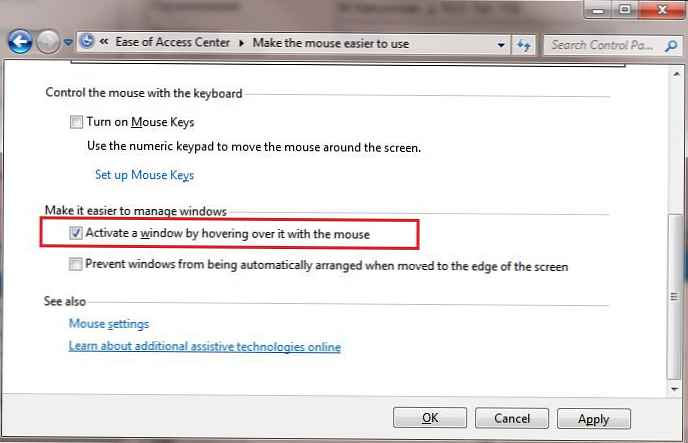
Môžete zmeniť časové oneskorenie, počas ktorého sa okno, nad ktorým je kurzor umiestnený, stane aktívnym v registri vyššie opísaným spôsobom (kľúč ActiveWndTrkTimeout ).
Zistili sme, ako v rôznych verziách systému Windows môžete prepnúť režim z aktívneho do neaktívneho jednoduchým umiestnením kurzora myši bez toho, aby ste naň museli kliknúť..